Canva est un outil d’aide à la création de modèles graphiques mais qui peut être aussi utilisé pour traiter une vidéo. Au nombre de ses fonctionnalités, vous disposez de la possibilité d’accélérer une vidéo. Accelerer une vidéo sur canva répond à une succession d’étapes très claires. Cet article vous propose un guide détaillé pour réussir comment accelerer une vidéo sur canva. Il n’oublie pas la présentation d’autres alternatives qui vous seraient très utiles.

Partie 1:Pourquoi Accélérer une Vidéo ?
Accélérer vidéo canva, sert plusieurs objectifs, tant pratiques qu’artistiques. Sur le plan pratique, augmenter la vitesse de lecture permet de réduire la durée d’une vidéo trop longue. Ceci a le mérite de rendre le contenu plus dynamique et adapté à des formats courts comme les réseaux sociaux où l’attention des spectateurs est très limitée. Cela permet également de condenser des tutoriels, démonstrations ou timelapses, des présentations montrant un processus long en quelques secondes tout en conservant la compréhension globale. Sur le plan artistique, l’accélération d’une vidéo peut créer un effet visuel intéressant ou humoristique, ce qui permet de donner un rythme particulier à la narration. Elle est aussi utilisée pour accentuer l’énergie d’une scène ou pour synchroniser la vidéo avec une musique rapide. Enfin, dans la production professionnelle, accélérer certaines séquences permet d’optimiser le montage, en éliminant les temps morts et en maintenant l’attention du spectateur, tout en donnant un rendu fluide et dynamique à l’ensemble. Ce sont là autant de raisons que vous avez d’accelerer video sur canva.
Partie 2 : Comment Accélérer une Vidéo sur Canva ?
Canva est un outil de conception graphique permettant de créer divers visuels tel que des présentations, des logos, des publications tout en offrant la possibilité de traiter vos fichiers multimédias. Il reste une solution appropriée pour tous types de projets de création. La palette de ses avantages est large et variée.
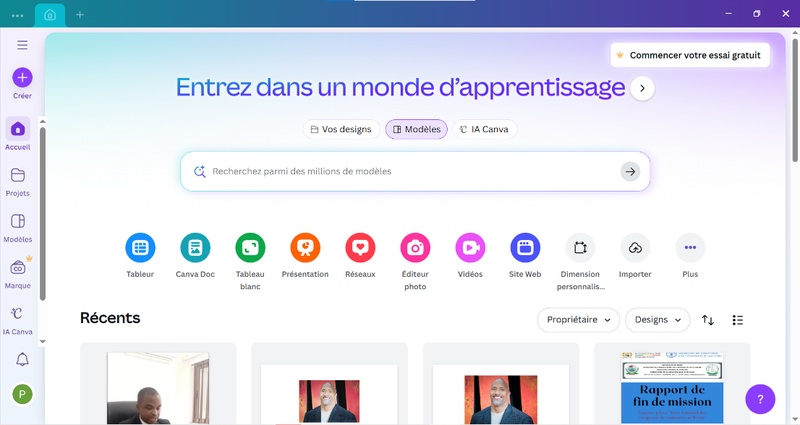
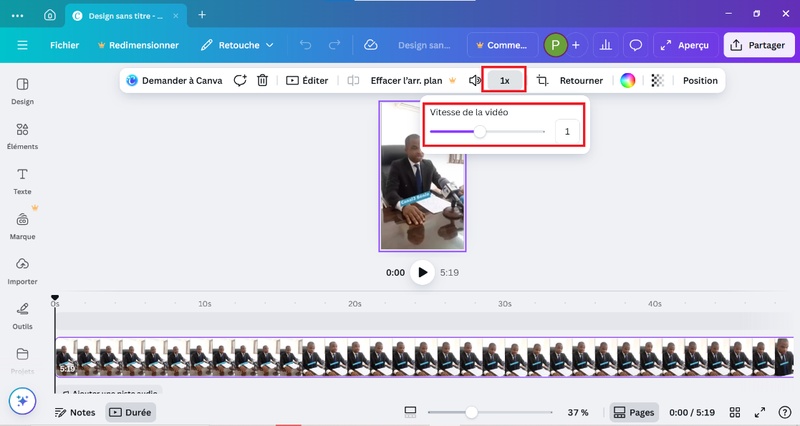
 Avantages :
Avantages :
- Interface facile à utiliser : contrôleur de vitesse vidéo simple avec un curseur pour accélérer ou ralentir la vidéo en temps réel, sans compétences techniques avancées nécessaires.
- Formats multiples pris en charge : supporte plusieurs formats vidéo populaires comme MP4, MKV, MOV, WEBM.
- Version en ligne disponible et gratuit sans besoin d'installation
 Inconvénients :
Inconvénients :
- Fonctionnalités limitées en version gratuite ;
- Personnalisation et raffinement restreints, difficile d’obtenir des effets très précis ou complexes comparé à des logiciels professionnels ;
- Dépendance à une connexion internet stable ;
- Risques de lenteur dans le chargement et sauvegarde des projets.
Comment utiliser ?
Pour accelerer une video canva, il convient de :
- Ouvrez votre projet, choisir la vidéo à modifier et l’importer.
- Cliquez sur la vidéo pour faire apparaître la barre d’outils. Ensuite, cliquez sur l’option Vitesse.
- Réglez la vitesse que vous souhaitez en déplaçant le curseur sur l’échelle de vitesse (1.25x, 1.5x, 2x, etc).
- Prévisualisez la vidéo après avoir choisi la vitesse souhaitée pour vérifier le résultat. Si nécessaire, ajuster de nouveau la vitesse jusqu’à obtenir l’effet désiré.
- Téléchargez ou Publiez pour enregistrer ta vidéo accélérée.
L’utilisation de Canva apporte solution à bon nombres de questions de traitement d’une vidéo. Néanmoins, d'autres logiciels sont également disponibles offrant des options et particularités et méritent d’être découverts.
Partie 3 : Cinq Autres Alternatives à Canva pour Accélérer une Vidéo
3.1 Edimakor
Edimakor est un éditeur vidéo alimenté par IA offrant un contrôle flexible de la vitesse de lecture, de 0.1x à 100x, permettant des accélérations subtiles ou des time-lapses extrêmes. Il propose également le "speed ramping", une fonction avancée pour varier la vitesse via une courbe ajustable, créant des rendus dynamiques et élégants. Son interface intuitive permet d'accélérer ou ralentir facilement n'importe quel clip en un clic, offrant ainsi un ajustement précis et accessible pour tous.
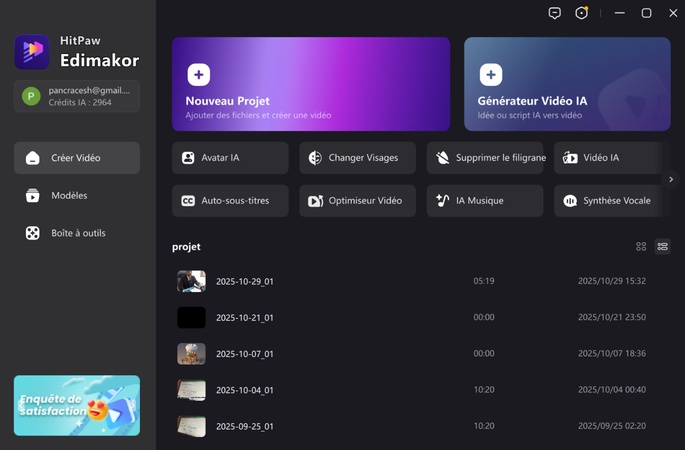
 Avantages :
Avantages :
- Ajustement de vitesse très précis et flexible, avec possibilité de moduler la vitesse de manière dynamique
- Interface intuitive qui permet d’accélérer une vidéo facilement en glissant un curseur, même pour les débutants.
- Éditeur vidéo complet avec d’autres fonctionnalités IA intégrées pour améliorer la qualité, stabiliser, et ajouter des effets
 Inconvénients:
Inconvénients:
- La version gratuite limite l'accès à certaines fonctionnalités avancées
- Pour des projets très lourds ou haute résolution, le logiciel peut demander un matériel performant pour éviter ralentissements.
Comment utiliser?
Étape 1: Lancez Edimakor et cliquez sur « Nouveau Projet »
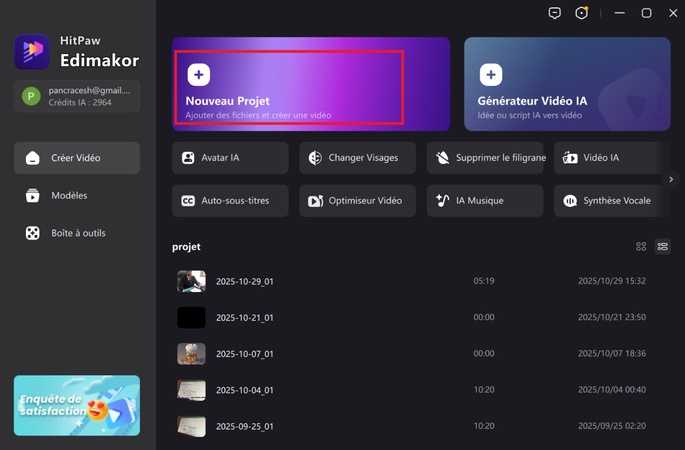
Étape 2: Importez la vidéo à accélérer
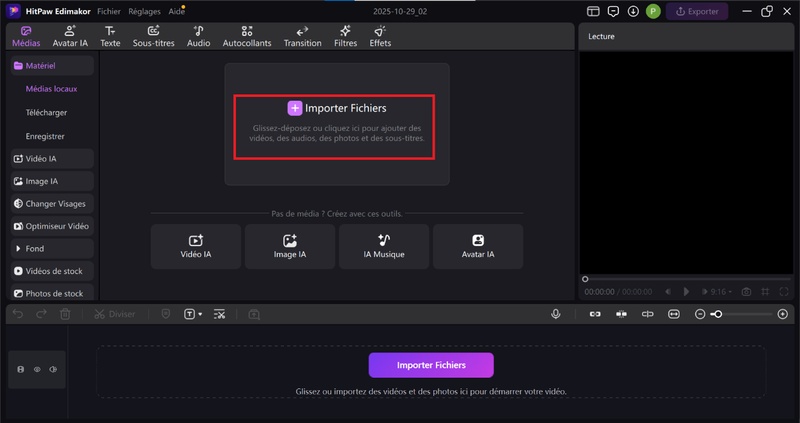
Étape 3: Glissez la vidéo sur la Timeline
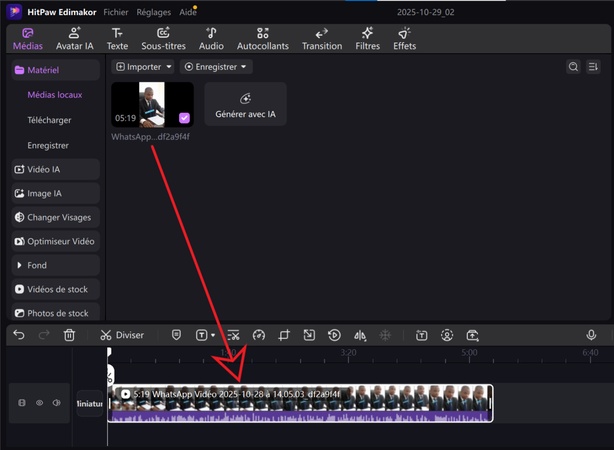
Étape 4: Cliquez sur la vidéo dans timeline et ouvrez ensuite sur l’onglet « Vitesse ». Cliquez sur l’option « Vitesse uniforme » et choisissez la vitesse qui vous convient. Elle sera appliquée à toute la vidéo.
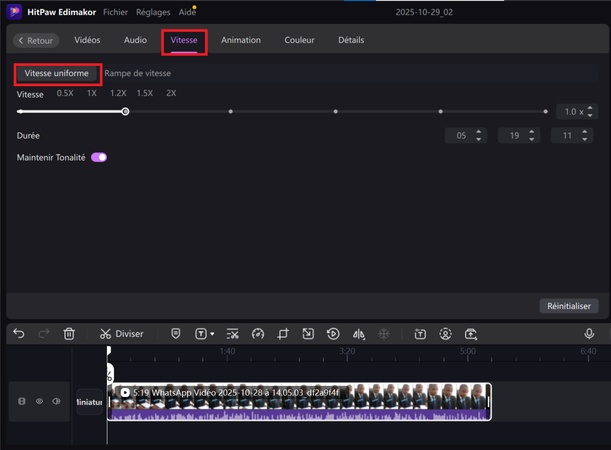
Étape 5: Si vous voulez définir la vitesse par séquence, cliquez sur l’option « Rampe de vitesse ».
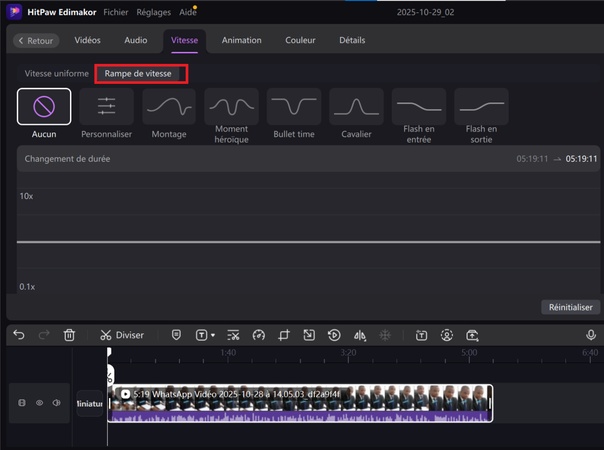
3.2 Adobe
Adobe Premiere Pro est un logiciel de montage vidéo professionnel d’Adobe. Il est souvent utilisé pour éditer et produire du contenu audiovisuel ; idéal pour pr. L’application offre des outils pour assembler des séquences, ajouter des effets, des transitions, du texte et bien entendu accélérer la vitesse d’une vidéo. Adobe permet donc de modifier le rythme d’une séquence pour la rendre plus dynamique ou condenser des scènes longues.
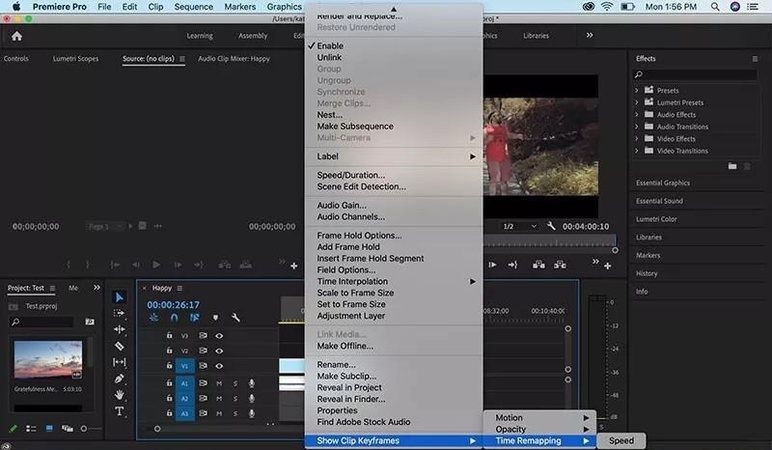
 Avantages :
Avantages :
- Flexibilité et Contrôle précis de la vitesse : ajuster rapidement la vitesse via la fonction "Vitesse/Durée" ou le remappage temporal ;
- Outils avancés pour effets créatifs:
- Compatibilité avec des formats haute résolution et l'intégration d'outils IA
 Inconvénients :
Inconvénients :
- Complexité : il nécessite un apprentissage minimal de l’interface Adobe Premiere Pro afin de se familiariser avec ;
- Perte des détails : certaines actions peuvent alors devenir difficile à suivre ou floues.
- Exigences matérielles élevées : Pour des vidéos haute résolution ou des effets avancés, un PC puissant avec une bonne carte graphique est nécessaire, sinon des ralentissements ou plantages peuvent survenir.
Comment utiliser ?
Pour accélérer une vidéo sur Adobe :
- Importez votre vidéo dans le timeline d’Adobe Premiere Pro ;
- Faites un clic droit sur le clip et sélectionner Vitesse/Durée (Speed/Duration) ;
- Ajustez le pourcentage de vitesse (c’est une particularité ici. La vitesse est mise en pourcentage. Ex : 150 équivaut à 1,5x) ;
- Activez l’option Maintenir la tonalité audio pour limiter les déformations sonores ;
- Prévisualisez la vidéo et ajuster au besoin ;
- Exportez la vidéo une fois que vous êtes satisfait du résultat.
Recourir à Adobe vous permet de maitriser le rythme et le dynamisme de vos vidéos tout en conservant un contrôle créatif complet.
3.3 Clipchamp
Clipchamp est un outil simple de montage de vidéo et gratuit intégré à Windows 11. Il offre des fonctionnalités intuitives, des modèles prédéfinis et des options avancées. De quoi vous aider à créer des vidéos professionnelles sans nécessiter d’une solide expérience au préalable.
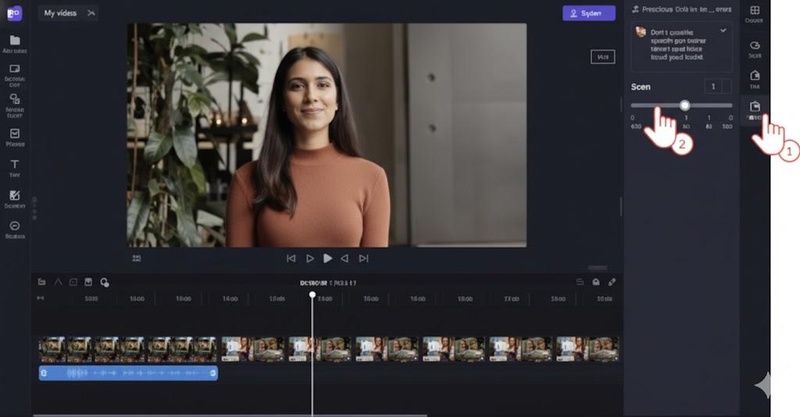
 Avantages :
Avantages :
- Interface simple et intuitive : Le réglage de la vitesse se fait facilement via un curseur ou une valeur numérique, adapté aux débutants ;
- Réglage précis de la vitesse : Possibilité d'ajuster la vitesse de 0,1x à 16x, permettant des accélérations douces ou marquées ;
- Accessibilité en ligne : Éditeur vidéo basé en ligne, sans installation nécessaire, parfait pour des modifications rapides et accessibles sur tout appareil.
 Inconvénients :
Inconvénients :
- Performances limitées avec les longues vidéos ;
- Fonctionnalités avancées payantes ;
- Limitations pour les effets complexes.
Comment utiliser ?
Pour accélérer une vidéo sur Clipchamp :
- Ouvrez Clipchamp et importer votre vidéo ;
- Sélectionnez le clip à modifier dans le timeline ;
- Cliquez sur Vitesse dans la barre d’outils :
- Ajustez le curseur ou choisissez une vitesse prédéfinie ;
- Prévisualisez la vidéo pour vérifier le rendu ;
- Téléchargez ou partagez la vidéo en fin de travail.
Accélérer une vidéo sur Clipchamp est simple et rapide. D’être un outil intégré à Windows vous offre l’avantage de disposer déjà de lui parmi les outils du système d’exploitation.
3.4 Clideo
Clideo est un outil de montage de vidéo en ligne vous permettant de faire des ajouts comme clips vidéo, images, audio, GIF et autocollants à vos projets. Il offre des fonctionnalités avancées telles que la synthèse vocale, l’édition de texte et les transitions pour professionnaliser vos vidéos.
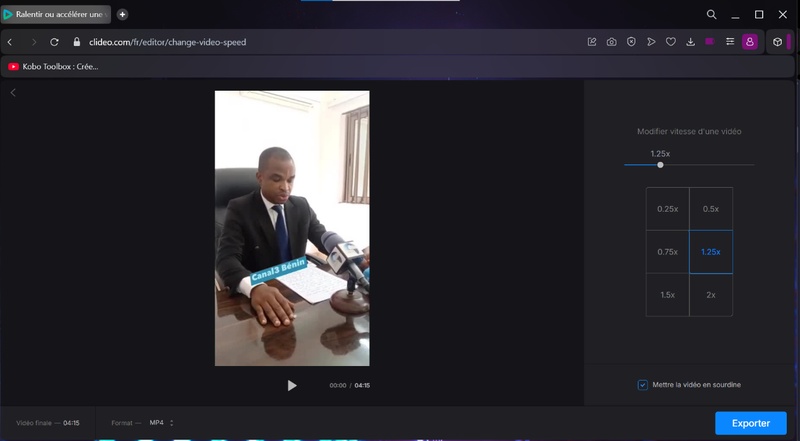
 Avantages :
Avantages :
- Accessibilité en ligne et facilité d’utilisation : outil en ligne simple et rapide, accessible même sans expérience en montage vidéo ;
- Compatibilité avec de nombreux formats comme MP4, AVI, MOV, WMV, etc.. ;
- Choix précis de la vitesse : possibilité d’utiliser un curseur pour définir précisément la vitesse d’accélération ou choisir parmi plusieurs vitesses prédéfinies.
 Inconvénients :
Inconvénients :
- Dépendance à une bonne connexion internet ;
- Temps de traitement lent notamment avec des vidéos de grande taille ou en haute résolution ;
- Limites d’édition avancées : moins de contrôle que dans des logiciels très professionnels.
Comment utiliser ?
Pour accélérer une vidéo sur Clideo :
- Rendez-vous sur Clideo.com et choisissez l’outil « Change Video Speed » ;
- Importer votre vidéo depuis votre ordinateur ou votre cloud ;
- Sélectionner la vitesse désirée ;
- Prévisualiser le résultat pour vérifier l’effet
- Télécharger la vidéo finale ou partager la directement.
Clideo vous permet ainsi de créer facilement des vidéos plus dynamiques, adaptées aux formats courts et aux besoins modernes de communication.
3.5 Capcut
Quant à Capcut, il est une application de montage gratuite avec des options payantes qui vous permet des créer des vidéos professionnelles. En plus de cela, il intègre des fonctionnalités avancées telles que les transitions, les effets spéciaux, l’ajout du texte et de musique, ainsi que d’autres outils. Ceci, toujours dans le but d’améliorer vos créations.
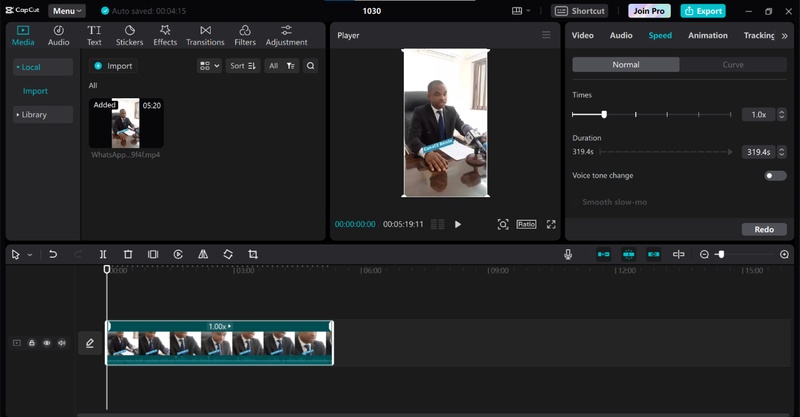
 Avantages :
Avantages :
- Maintien d’une bonne synchronisation et de la clarté du son même lors de l'accélération ou du ralentissement.;
- Possibilité de moduler la vitesse dynamiquement avec des courbes personnalisées ;
- Interface intuitive et rapide ;
- Compatibilité multi-plateforme : Disponible sur mobile et desktop.
 Inconvénients :
Inconvénients :
- Ne prend pas en charge un FPS supérieur à 60 ;
- Ne permet pas le mode paysage sur mobiles, réduisant la flexibilité pour certains formats ;
- Fonction d’accélération parfois saccadée ou peu fluide, surtout sur des clips avec beaucoup de coupes ou sur certains appareils.
Comment utiliser ?
Pour accélérer une vidéo sur Capcut :
- Ouvrer Capcut et importer la vidéo ;
- Sélectionner le clip dans la timeline ;
- Cliquer sur Vitesse et choisir Vitesse normale ou personnalisée ;
- Ajuster le curseur pour accélérer la vidéo selon vos besoins ;
- Prévisualiser le résultat pour vérifier l’effet ;
- Exporter ou partager la vidéo une fois satisfait.
C’est ainsi que Capcut permet de créer des vidéos dynamiques et attrayantes assez facilement.
FAQs:
A1: Oui, Canva peut accélérer une vidéo. Cette fonctionnalité reste d’ailleurs l’une de ses particularités qui bonifie l’expérience utilisateur de l’application.
A2: Pour modifier la vitesse d’animation sur Canva, importez l’élément vidéo, cliquez sur la vidéo pour faire apparaître le bouton de vitesse, puis ajustez la vitesse via le panneau dédié. Vous pouvez prévisualiser le résultat.
Conclusion
Accelerer une vidéo sur canva est très simple et présente de nombreux avantages. Cependant, Edimakor reste un outil complet qui vous permet d’effectuer cette tâche efficacement. Il s’agit d’un éditeur vidéo intelligent propulsé par ses fonctionnalités IA conçu pour vous faciliter la création de vidéos professionnelles en quelques minutes. Edimakor c’est un outil tout en un. C’est l’outil idéal pour toute personne désireuse de produire une vidéo.
Laissez un commentaire
Créez votre avis sur les articles HitPaw







